Instalarea Docker Engine pe CentOS: Un ghid detaliat
Docker Engine reprezintă o soluție open-source de containerizare, compatibilă cu Linux și alte platforme. Acest instrument permite gestionarea unor „containere” izolate, care funcționează similar cu mașinile virtuale. Acest ghid va explica pașii necesari pentru instalarea Docker Engine pe un sistem CentOS.
Docker Engine suportă doar versiunile CentOS 7 și 8. În cazul în care utilizați o versiune anterioară a sistemului de operare, este necesar să efectuați o actualizare înainte de a încerca instalarea Docker.
Pregătirea sistemului
Înainte de a configura Docker Engine pe CentOS, este crucial să eliminați orice versiuni anterioare de Docker sau Docker Engine. Acest lucru se datorează posibilelor conflicte care pot apărea în timpul instalării noii versiuni.
Dezinstalarea versiunilor vechi de Docker pe CentOS este simplă. Deschideți un terminal și utilizați comanda `yum remove` pentru a șterge pachetele vechi:
sudo yum remove docker
docker-client
docker-client-latest
docker-common
docker-latest
docker-latest-logrotate
docker-logrotate
docker-engine
După eliminarea pachetelor vechi, asigurați-vă că depozitul de software „centos-extras” este activat. Acesta este de obicei activat implicit, dar dacă l-ați dezactivat, reactivați-l înainte de a continua cu instalarea Docker Engine.
Configurarea Docker Engine pe CentOS 7/8
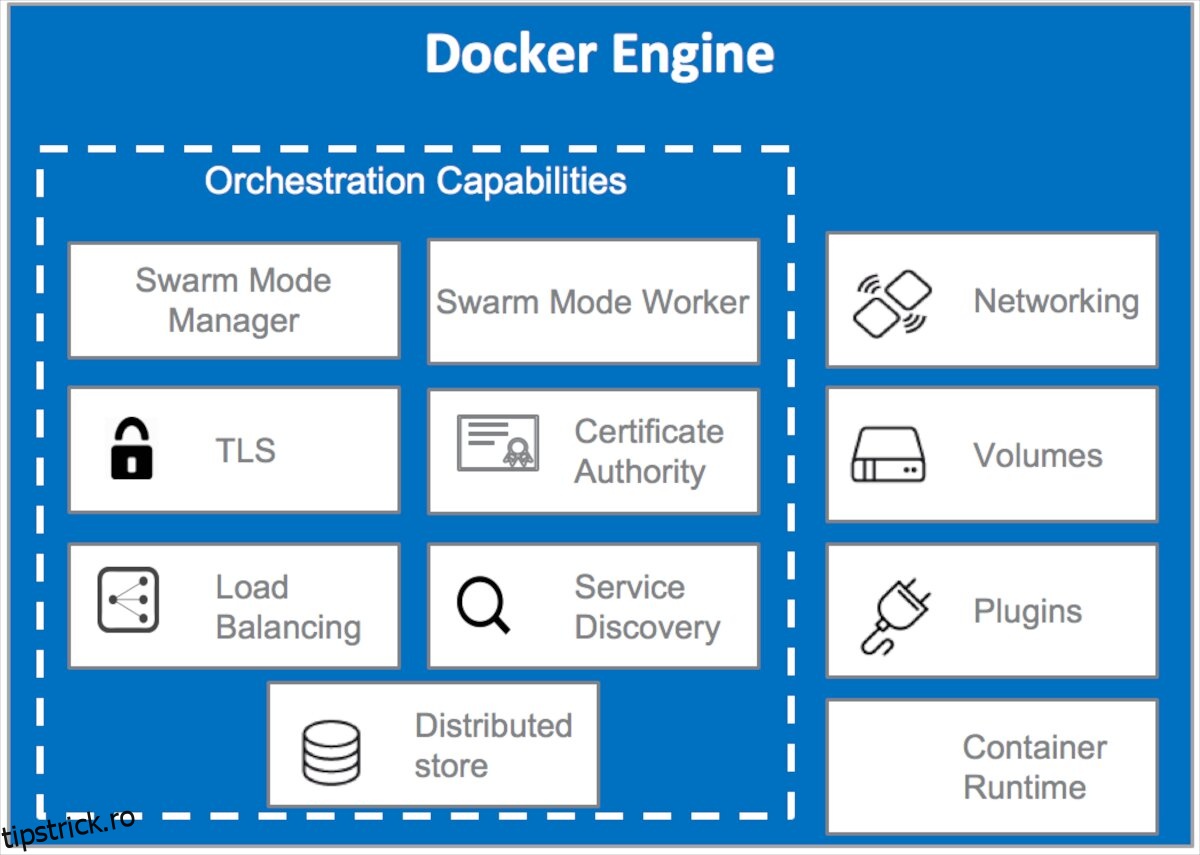
Pentru a începe instalarea Docker Engine, aveți nevoie de pachetul „yum-utils”. Acesta include instrumentul „yum-config-manager”, care vă permite să configurați depozitul oficial Docker.
Deschideți un terminal și instalați pachetul „yum-utils” utilizând comanda `yum install`:
sudo yum install -y yum-utils
După instalarea pachetului „yum-utils”, folosiți `yum-config-manager` pentru a adăuga depozitul oficial Docker. Acest pas este important pentru a beneficia de cele mai recente actualizări de securitate și corecții pentru Docker:
sudo yum-config-manager --add-repo https://download.docker.com/linux/centos/docker-ce.repo
Depozitul Docker este acum activ pe sistemul CentOS. Dacă doriți, puteți activa depozitul nightly sau cel de testare Docker.
Depozitul Docker CE Nightly
Deși nu este recomandat pentru mediile de producție, puteți activa depozitul nightly. Folosiți următoarea comandă pentru a activa acest depozit:
sudo yum-config-manager --enable docker-ce-nightly
Dacă doriți să dezactivați depozitul nightly, utilizați comanda:
sudo yum-config-manager --disable docker-ce-nightly
Depozitul Docker CE Test
Similar, puteți activa depozitul de testare Docker CE, deși nu este recomandat pentru producție. Folosiți următoarea comandă:
sudo yum-config-manager --enable docker-ce-test
Pentru a dezactiva depozitul de testare Docker CE, folosiți:
sudo yum-config-manager --disable docker-ce-test
După configurarea depozitului, utilizați comanda `yum list` pentru a vizualiza versiunile disponibile de Docker CE:
yum list docker-ce --showduplicates | sort -r
Această comandă afișează toate versiunile disponibile, permițându-vă să alegeți o versiune specifică, dacă este necesar.
De exemplu, pentru a instala versiunea 3:18.09.1-3, folosiți comanda:
sudo yum install docker-ce-<VERSION_STRING> docker-ce-cli-<VERSION_STRING> containerd.io
După instalare, activați și porniți Docker cu Systemd:
sudo systemctl start docker
Pentru a asigura pornirea Docker la fiecare boot al sistemului, activați serviciul:
sudo systemctl enable docker
Pentru a opri Docker, utilizați comanda:
sudo systemctl stop docker
De asemenea, pentru a dezactiva pornirea automată a Docker, folosiți:
sudo systemctl disable docker
Pentru a verifica funcționarea corectă a Docker Engine, rulați o imagine de test:
sudo docker run hello-world